LinkedIn, la red social de networking profesional más conocida, con más de 150 millones de usuarios, pone a disposición de las empresas y particulares que pertenecen a su comunidad una serie de botones y plugins sociales para la implementación en página web, siempre desde una óptica de integración con los usuarios registrados en la plataforma.
Algunos de ellos están orientadas a facilitar que tus lectores puedan compartir, de una manera fácil, tu contenido con su red de contactos y otros para ayudar al departamento de Recursos Humanos, permitiendo presentar una candidatura para un puesto de trabajo de forma casi automática a través del perfil del usuario registrado. Otros permiten aumentar la visibilidad de la empresa, ofreciéndose más como utilidad orientada al branding y la viralización de la marca. Vamos a ver todos ellos. Después de saber que más herramientas sociales tienes a tu disposición, vamos a ver el índice. Haz click en cada uno de los botones, plugins o widgets y navega directamente a lo que buscas ¡así de fácil!
Índice de contenidos
Botones sociales oficiales de Linkedin
Linkedin pone a nuestra disposición una serie de botones sociales oficiales, de los que podemos aprovecharnos para generar engagement con esta red social profesional.
Botón “Compartir enlace”
 ¿Para qué sirve? Al agregar este botón a tu página web o blog los visitantes pueden compartir contenidos fácilmente con sus conexiones en LinkedIn. Al igual que ocurre en las otras redes sociales, la incorporación de este botón puede ayudar a extender el alcance de tus contenidos a la audiencia presente en LinkedIn y redirigir el tráfico hacia tu página web. Cómo ponerlo a funcionar
¿Para qué sirve? Al agregar este botón a tu página web o blog los visitantes pueden compartir contenidos fácilmente con sus conexiones en LinkedIn. Al igual que ocurre en las otras redes sociales, la incorporación de este botón puede ayudar a extender el alcance de tus contenidos a la audiencia presente en LinkedIn y redirigir el tráfico hacia tu página web. Cómo ponerlo a funcionar
- Visita este enlace para obtener el botón «compartir enlace»
- Especifica la dirección URL a donde deseas redirigir el tráfico
- Elige el estilo de tu botón
- Genera el código y añade el código HTML en tu página web en el lugar que más impacto tenga
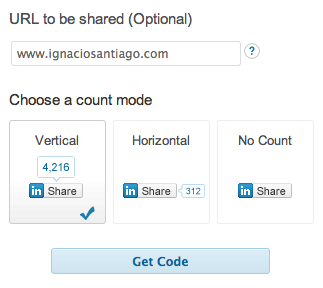
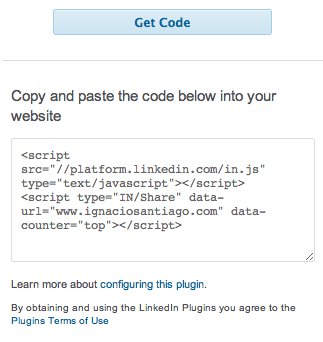
Botón “Seguir empresa”

- Visita este enlace para obtener el botón «compartir enlace»
- Especifica la empresa «a seguir»
- Elige el estilo de tu botón
- Genera el código y añade el código HTML en tu página web en el lugar que más impacto tenga
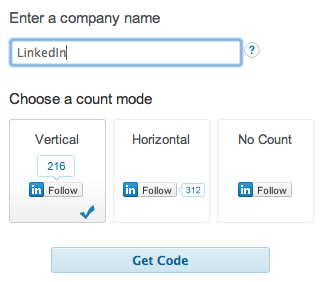
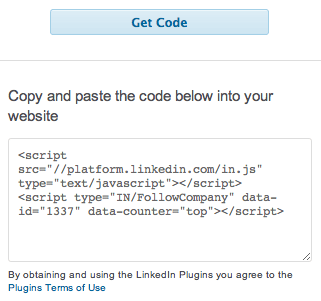
Botón «Recomendar»
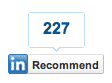
- Visita este enlace para obtener el botón «compartir enlace»
- Especifica la empresa «a seguir»
- Especifica el producto «a seguir»
- Elige el estilo de tu botón
- Genera el código y añade el código HTML en tu página web en el lugar que más impacto tenga
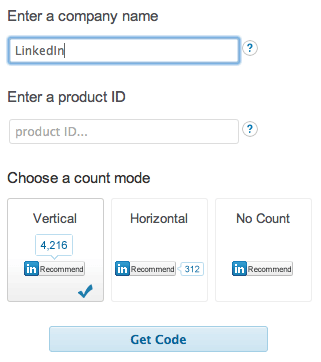
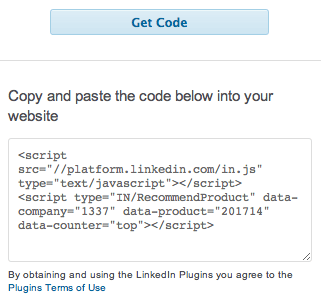
Botón «Aplicar con Linkedin»
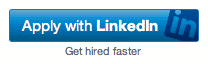
- Visita este enlace para obtener el botón «compartir enlace»
- Especifica la empresa «a seguir»
- Especifica el email al que los candidatos enviarán toda la información
- Especifica en nombre del puesto de trabajo
- Inserta un logo de la compañía para personalizar tu botón aún más
- Define un color corporativo de tu empresa
- Define si quieres el número de teléfono del candidato
- Genera el código y añade el código HTML en tu página web en el lugar que más impacto tenga
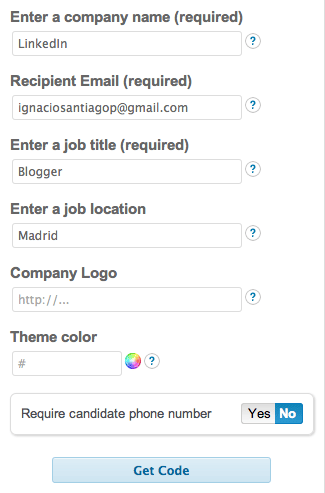
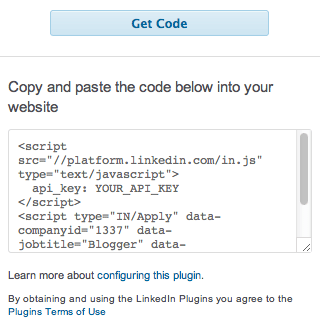
En este vídeo explicativo (en inglés) puedes ver el funcionamiento y ejemplos de este botón social de Linkedin:
Plugins oficiales de Linkedin
Linkedin pone a nuestra disposición una serie de plugins oficiales, de los que podemos aprovecharnos para generar engagement con esta red social profesional.
Plugin «Perfil Linkedin»
¿Para qué sirve? Este plugin consiste en una descripción de tu perfil de Linkedin, con tu titular profesional, tu foto, y otros información. Es tu carta de presentación, haz una página hablando sobre ti y pon este plugin para que puedan conectar con tu Linkedin en un solo click. 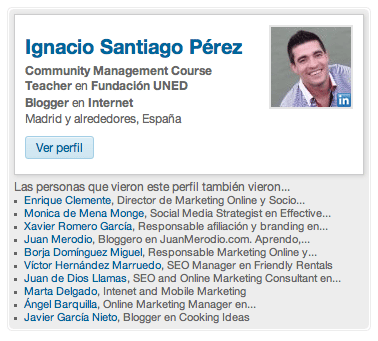
- Visita este enlace para obtener el botón «compartir enlace»
- Especifica la dirección URL del usuario de linkedin que quieres que se muestre
- Elige el estilo de tu botón
- Genera el código y añade el código HTML en tu página web en el lugar que más impacto tenga
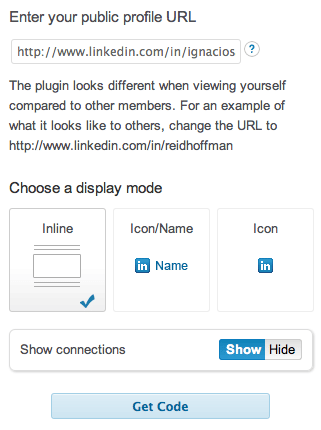
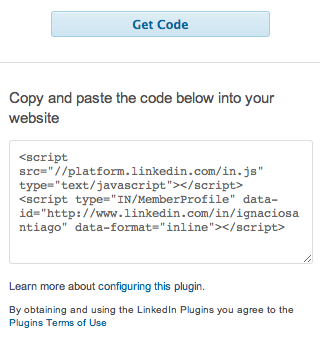
Plugin «Perfil Empresa Linkedin»
¿Para qué sirve? Este plugin es igual que el anterior, pero esta vez consiste en una descripción del perfil de Linkedin de tu empresa, con su logo, y un breve resumen de la misma. Es la carta de presentación de tu empresa, haz una página hablando sobre ella y pon este plugin para que puedan conectar con el Linkedin de tu empresa en un solo click. Os invito a seguir la mía :)
Cómo ponerlo a funcionar
- Visita este enlace para obtener el botón «compartir enlace»
- Especifica la empresa
- Elige el estilo de tu botón
- Genera el código y añade el código HTML en tu página web en el lugar que más impacto tenga
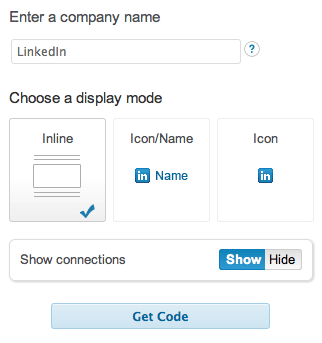
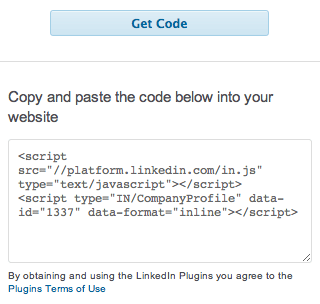
Plugin «Company Insider»
¿Para qué sirve? A través de este plugin podemos visualizar las personas que forman parte de la empresa, siempre y cuando tengan sus perfiles con el lugar de trabajo correctamente actualizado. Su configuración es muy sencilla, permitiendo además visualizar nuevas incorporaciones o cambios en los cargos de la empresa. En el caso de Linkedin, aparecería de este modo: 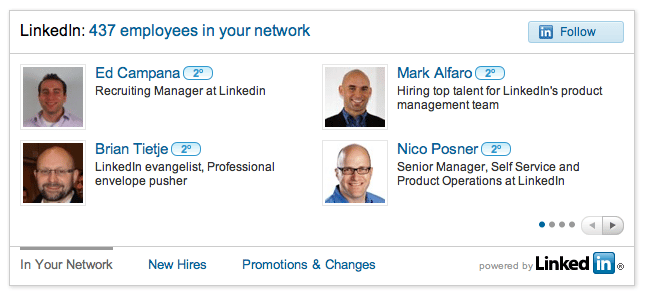
- Visita este enlace para obtener el botón «compartir enlace»
- Especifica la empresa
- Especifica tu network
- Especifica las últimas incorporaciones
- Especifica las promociones y cambios de puestos de trabajo dentro de la empresa
- Genera el código y añade el código HTML en tu página web en el lugar que más impacto tenga
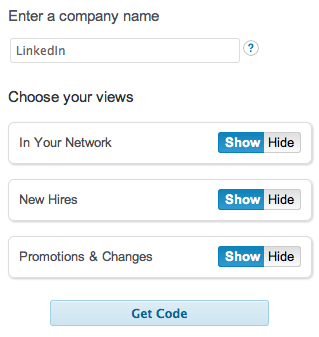
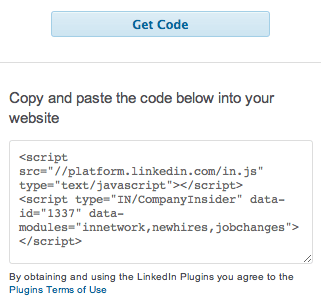
Plugin «Trabajos que te pueden interesar»
¿Para qué sirve? Este plugin muestra puestos de trabajo que se están demandando en el momento a traves de tu red linkedin. Ya sea a través de una empresa o particular, puedes usarlo para atraer visitas ya que es personalizado para cada visita, dependiendo de su network. Cómo ponerlo a funcionar
- Visita este enlace para obtener el botón «compartir enlace»
- Elige el estilo de tu botón
- Especifica la empresa
- Genera el código y añade el código HTML en tu página web en el lugar que más impacto tenga
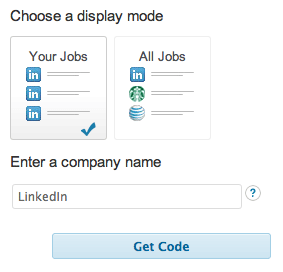
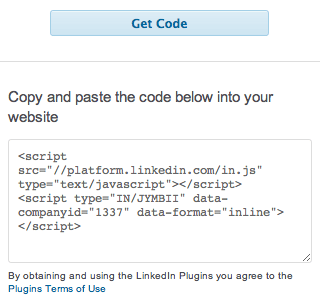
Espero que los te hayan servido los botones, plugins y widgets oficiales de Linkedin. Si tienes cualquier duda implementándolos en tu página web no dudes en preguntarme. Que no se te olvide hacer tu comentario y compartirlo en tus redes sociales preferidas.
¿Te ha gustado el contenido?
Puntuación media 5 / 5. Votos: 2
¡Todavía no hay votos! Sé el primero en valorar el contenido.
También te puede interesar esta guía
Las redes sociales son cada días más grandes y saber qué es LinkedIn y cómo funciona es una obligación en los tiempos que corren, sobre todo desde el punto de vista profesional y quieres ser visible.
En esta guía profundizo en esta plataforma social y te explico en palabras que puedas entender de qué trata, cuál es su funcionamiento, además de decenas de consejos y trucos para aprovecharte de su éxito.
Soy muchas cosas, pero todo empezó como blogger hace más de 20 años. Desde ahí he ido ido creciendo como persona y profesional hasta que decidí dejar un buen trabajo, emprender por mi cuenta y poner en marcha mi propia agencia de marketing digital. Ahora, junto con un equipo joven, motivado y muy cualificado, ayudo a profesionales y empresas a crear y hacer crecer su negocio en Internet ofreciendo un servicio de marketing digital atento, cercano, integral y profesional.
Únete a más de 50.000 personas que, aparte de recibir los primeros todas las actualizaciones del blog e importantes descuentos en herramientas, tienen acceso gratuito a todos nuestros contenidos.


Únete a más de 50.000 personas que, aparte de recibir los primeros todas las actualizaciones del blog e importantes descuentos en herramientas, tienen acceso gratuito a todos nuestros contenidos.










Buenas Ignacio,
¿Existe un widget para publicar el muro con las actualizaciones de las publicaciones (tipo Twitter)?
Saludos
Hola Iván ????,
Muchas gracias por tu comentario. Me alegra que la guía sobre plugins y widgets para Linkedin te haya sido de utilidad. Este red social tiene distintas funcionalidades con respecto a Twitter, por lo tanto los widgets y sus acciones son distintas.
Un saludo
Hola Ignacio, como puedo poner un link para «seguir empresa» en la firma de mis mails de outlook? Traté de poner el codigo que me arroja el boton seguir empresa como hipervinculo en una imagen que tengo en mi firma, pero eso no funciona. Muchas gracias
Hola Verónica,
Depende del correo electrónico que uses te permite en la configuración definir esa firma, con enlaces, imágenes, etc. Saludos!
Hola,
En la página web es muy importante mantener el perfil profesional totalmente actualizado, para que los clientes potenciales vean la continuidad de nuestro servicio y los clientes que atendemos día a día. Esto es un problema porque debería hacer una entrada manual para cada nuevo cliente o proyecto que obtengamos. Por otro lado el perfil de linkedin es muy fácil de actualizar. ¿Hay alguna manera de publicar el perfil profesional de linkedin en la página web?? Aclaro, que la publicación de la tarjeta de contacto que tienes en esta pagina web, ya la hemos hecho, lo que queremos es la publicación del perfil completo.
Hola Juán,
Lo que pides no se puede hacer, al menos con herramientas propias de Linkedin. Lo que permite linkedin es embeber la tarjeta.
¿Para qué necesitas publicar el perfil entero exactamente?
Hola Ignacio,
Tengo una duda sobre este tema de botones para compartir. Estoy haciendo una infografía que pasaré a un grupo de clientes por mail y me gustaría que ellos pudiesen compartirla en sus perfiles de Twitter o Linkedin a través de una imagen hipervinculada (a modo de CTA) y no por código fuente.
Con Twitter logré crear el link para compartir que luego que vinculé a la imagen, pero en Linkedin no sé cómo hacerlo, ni siquiera logro saber si es posible.
Gracias por tu ayuda.
Hola Laura, no entiendo muy bien tu objetivo. Envíame un email y lo vemos más despacio.
Hola Ignacio;
Tengo un problema similar al de Laura me gustaría que los gadgets de Linkedin me pudieran compartir los artículos del blog y no siempre el enlace al blog. Veo que en el resto de gadgets, twitter, google+ me comparten el artículo ¿me podrías ayudar?
Gracias de antemano y un saludo.
Ángel
Hola Angel,
Primero necesito saber que botón o badge estás usando para poder ayudarte. Linkedin muestra el blog pero comparte la url del post.
Hola! intento pegar el código del botón de COMPARTIR en la entrada pero no veo dónde corresponde ponerlo, si lo pongo en un gadget aparte lo que comparte es el blog, no artículos específicos… podrás orientarme??? Gracias!!!
Hola Laura,
¿Qué gestor de contenidos estás usando? Es para poder ayudarte mejor :)
Hola Ignacio, gracias por el artículo. Estoy intentando insertar el botón de «Compartir en Linkedin» en mi blog de Wordpress. Cuando obtengo el código, lo pego en un widget de texto, pero no me lo reconoce. Seguramente estoy haciendo algo mal, pero no sé exactamente qué es.
Gracias de antemano. Un saludo,
Hola Enrique. ¿Cuál es tu objetivo? ¿Poner un botón de seguir de linkedin en el sidebar?
Hola Santiago: Mil gracias por tus explicaciones. Necesitaba compartir mis artículos en Linkedin y, si bien lo había hecho exitosamente en oportunidades anteriores, en los nuevos artículos el código que tenía no funcionaba. Se ve que Linkedin cambió sus procedimientos… Ahora con el que vos mencionás lo pude realizar fácilmente.
Saludos!
Lucila
Gracias Lucila, me alegro que te haya ayudado :)